Win11正式版已经发布一个多月的时间了,相信不少人都开始升级到了Win11系统,Win11中资源管理器的样式发生了变化,如果想要使用Win10资源管理器的样式,该怎么设置呢?那么接下来小编就来为大家简单的介绍一下Win11资源管理器调回经典样式的方法教程,希望大家会喜欢。
Win11资源管理器调回经典样式的方法:
任意打开一个磁盘或者文件夹,点击工具栏上的【•••】。
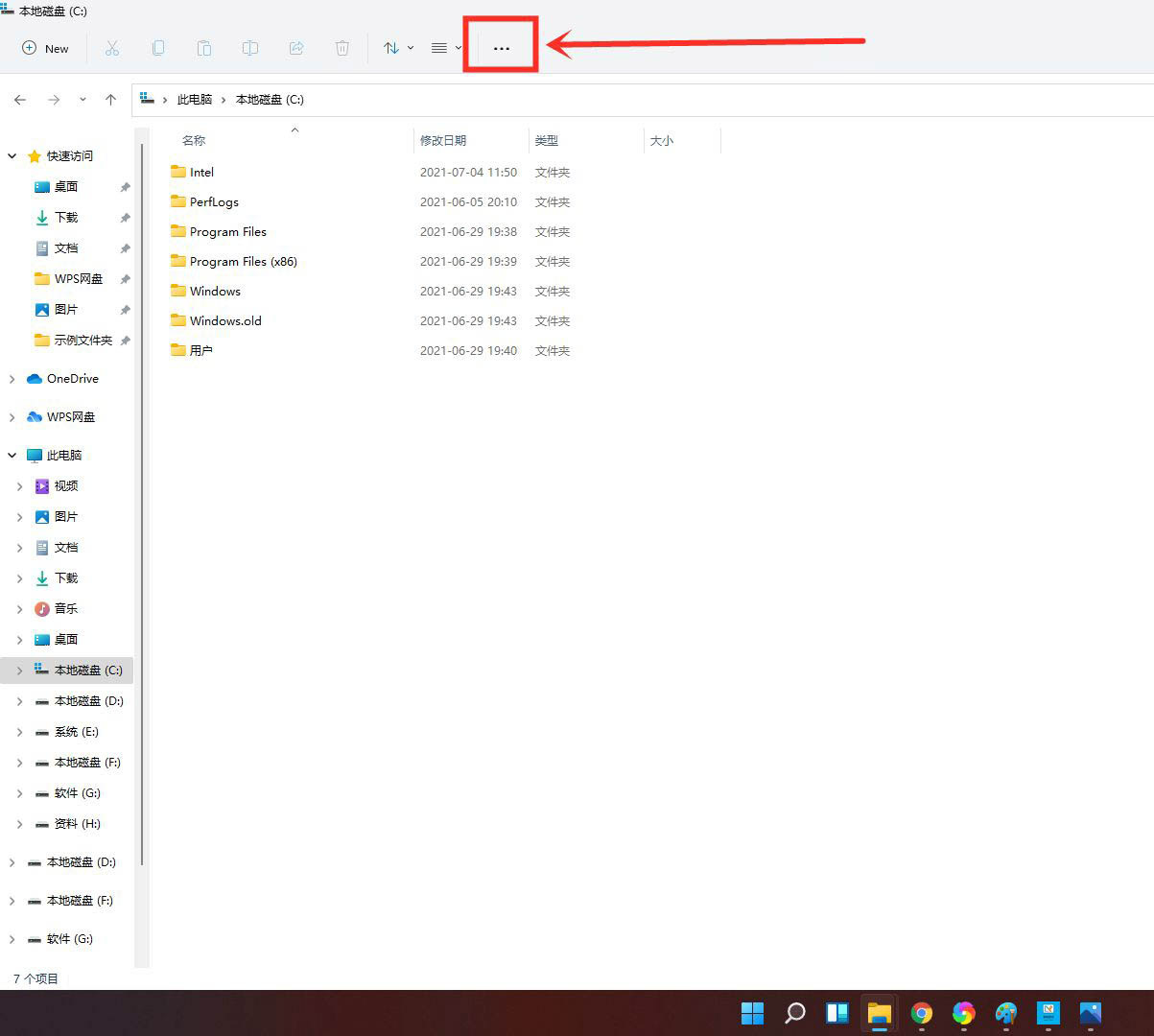
在弹出的菜单中点击【选项】,打开文件夹选项。
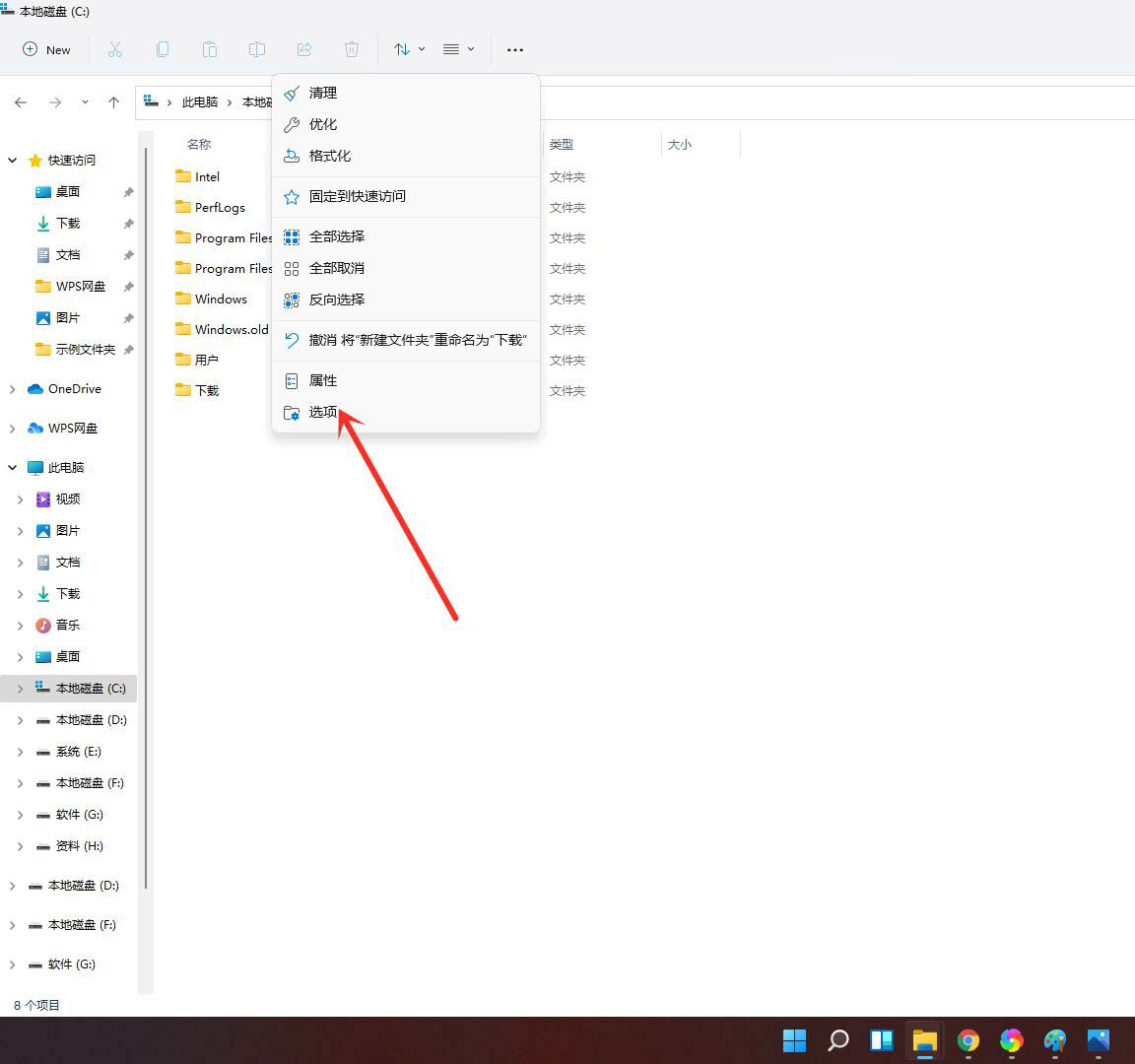
进入查看界面,勾选【在单独的进程中打开文件夹窗口】,点击【确定】即可。
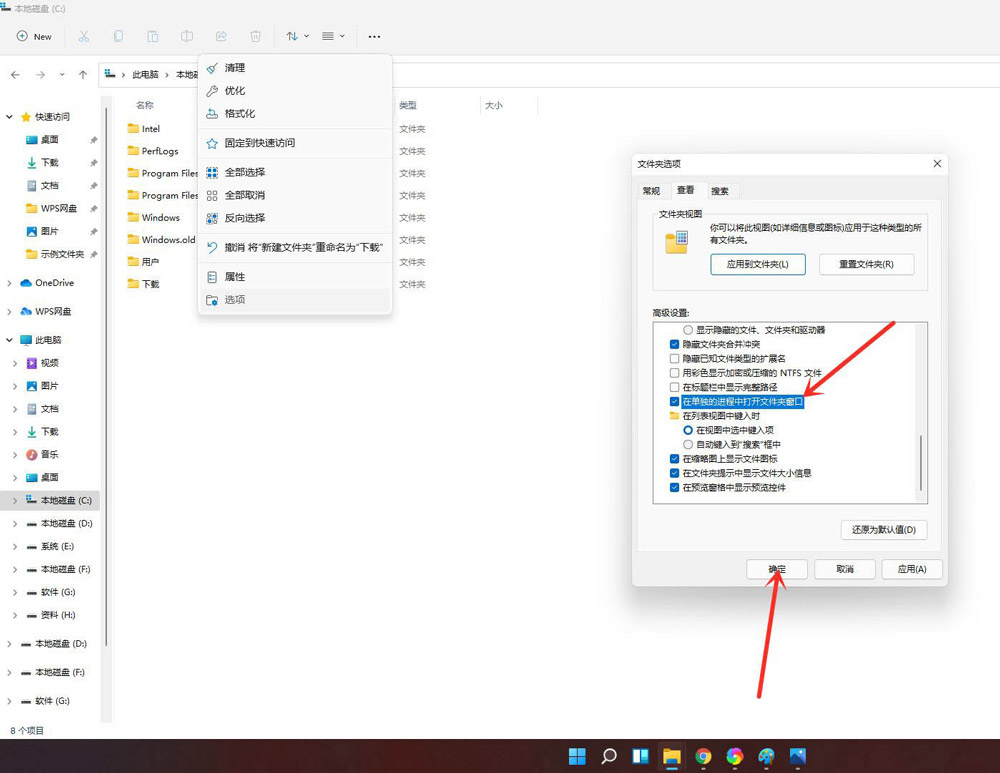
重新进入资源管理器,可以发现窗口已经切换为win10样式了。
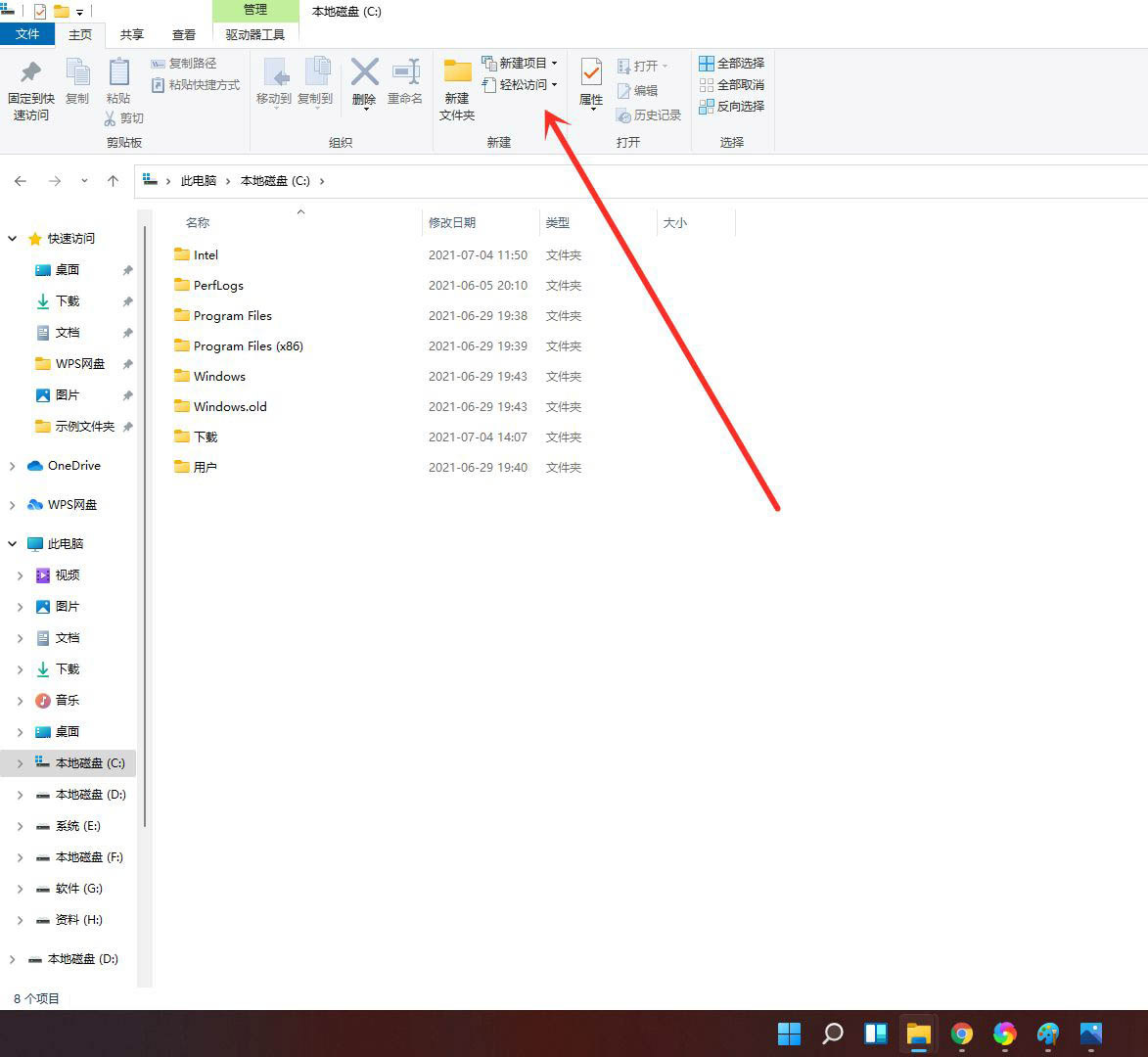
以上介绍的内容就是关于Win11资源管理器调回经典样式的具体操作方法,不知道大家学会了没有,如果你也遇到了这样的问题的话可以按照小编的方法自己尝试一下,希望可以帮助大家解决问题,谢谢!!!想要了解更多的Windows11技巧请关注win11系统相关内容。